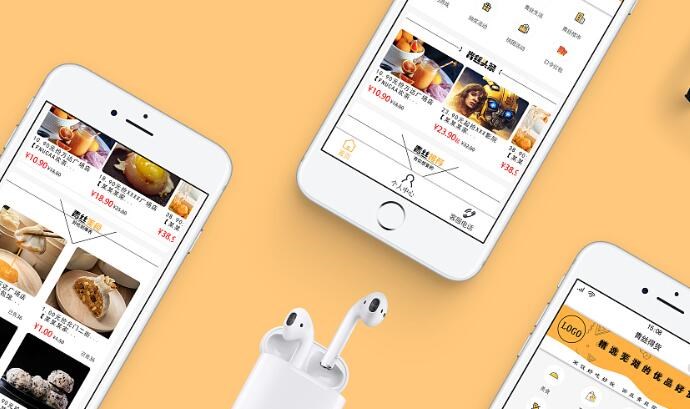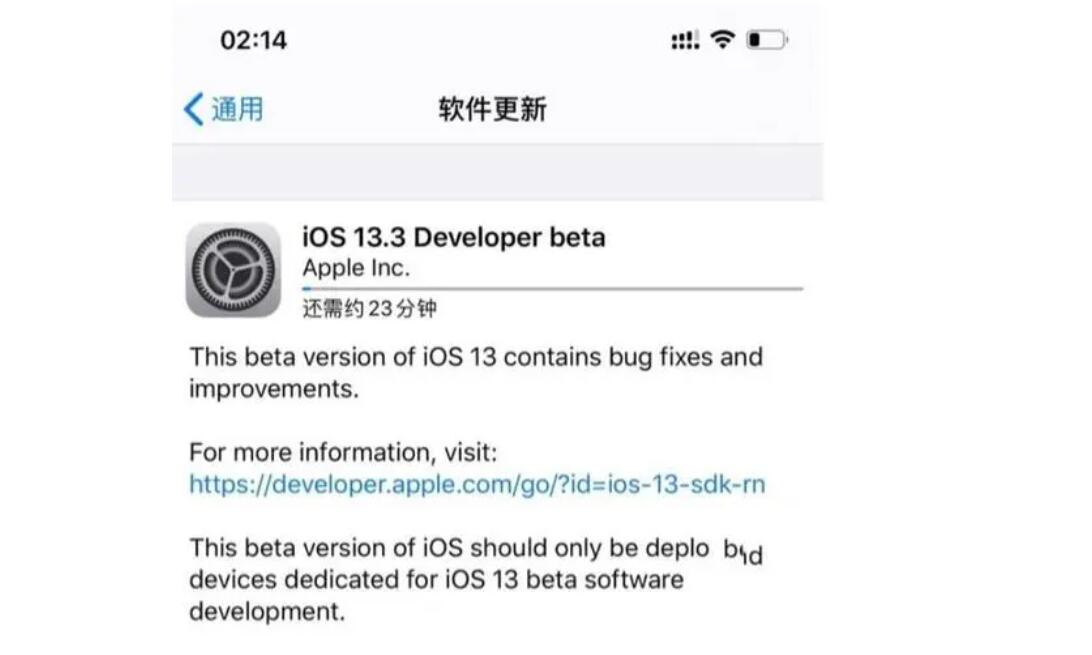Java程序打包成EXE文件的方法有很多種,以下我將介紹兩個流行的方法:使用Launch4j這個工vc6.0怎樣生成exe具,以及使用jpackage打包工具。
方法一:使用Launch4j工生成應用具打包
Launch4j是一個跨平臺的Java應用程序生成器,能將Java JAR程序轉換成Windows原生的EXE格式。它具有友好的可視化界面,配置簡單,適用于初學者。
使用Launch4j的步驟如下:
1. 下載并安裝Launch4j:到官方網站(http://launch4j.sourceforge.net/)下載適用于您操作系統的Launch4j,并按照提示進行安裝。
2. 準備Java程序:打包之前需要將Java程序編譯生成JAR文件。
3. 運行Launch4j:打開Launch4j軟件,開始配置相關參數。
4. 選擇JAR文件:在Launch4j的“Basic”配置選項卡,點擊“Output file”選擇生成的EXE文件的路徑,點擊“Jar”選擇需打包的JAR文件。
5. 設置圖標(可選):在”Basic”選項卡,點擊”Icon”來選擇自定義的圖片作為程序圖標

。
6. 配置JRE設置:切換到”JRE”選項卡,設置適用于Java程序的最低和最高Java運行時環境(JRE)版本。
7. 生成EXE文件:完成以上配置后,點擊菜單欄的“文件”選項,選擇“保存配置文件”,然后點擊菜單欄上的“應用”選項,選擇“Build Wrapper”,等待程序生成EXE文件。
方法二:使用jpackage打包工具
jpackage是Java JDK中一個實驗性功能,可以將Java程序打包成原生的可執行文件(如Windows的exe文件)。jpackage在JDK 14之后成為標準功能。
使用jpackage工具打包Java程序的步驟如下:
1. 安裝JDK:請確保您的電腦上安裝了JDK 14或更高版本。
2. 準備Java程序:將Java項目編譯為JAR文件,并確保其可在命令行運行。
3. 創建運行時映像:使用jlink工具從所選JDK中生成最小的輕量級運行時映像。運行以下命令:
“`
jlink –add-modules java.base,jdk.jpackage –output runtime
“`
這會在當前目錄的’runtime’文件夾中創建運行時映像。
4. 使用jpackage生成EXE文件:在命令行下,切換到包含JAR文件的目錄,運行以下命令:
“`
jpackage –input . –name MyApplication –main-jar myjarfile.jar –runtime-image runtime –output outputfolder –type app-image
“`
請將’MyApplication’替換為應用程序名稱,將’myjarfile.jar’替換成JAR文件名,將’outputfolder’替換為輸出目錄。
這會在指定的輸出目錄中生成一個包含EXE文件的應用程序映像。
以上即介紹了兩種將Java程序打包成EXE文件的方法。在實際操作時,請根據需要選擇合適的方法。當然還有其他一些打包工具,如JSmooth等,也可以實現類似功能。